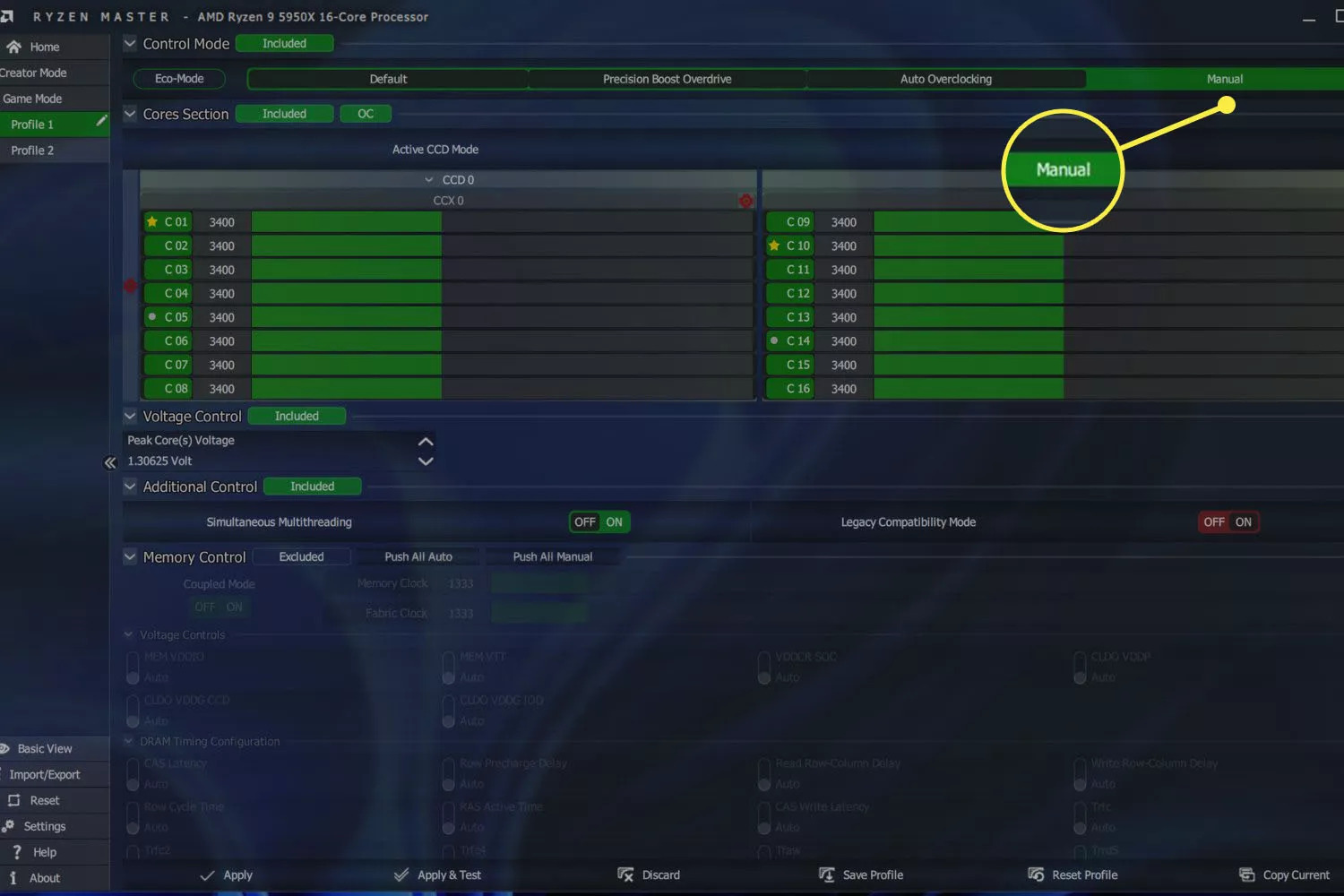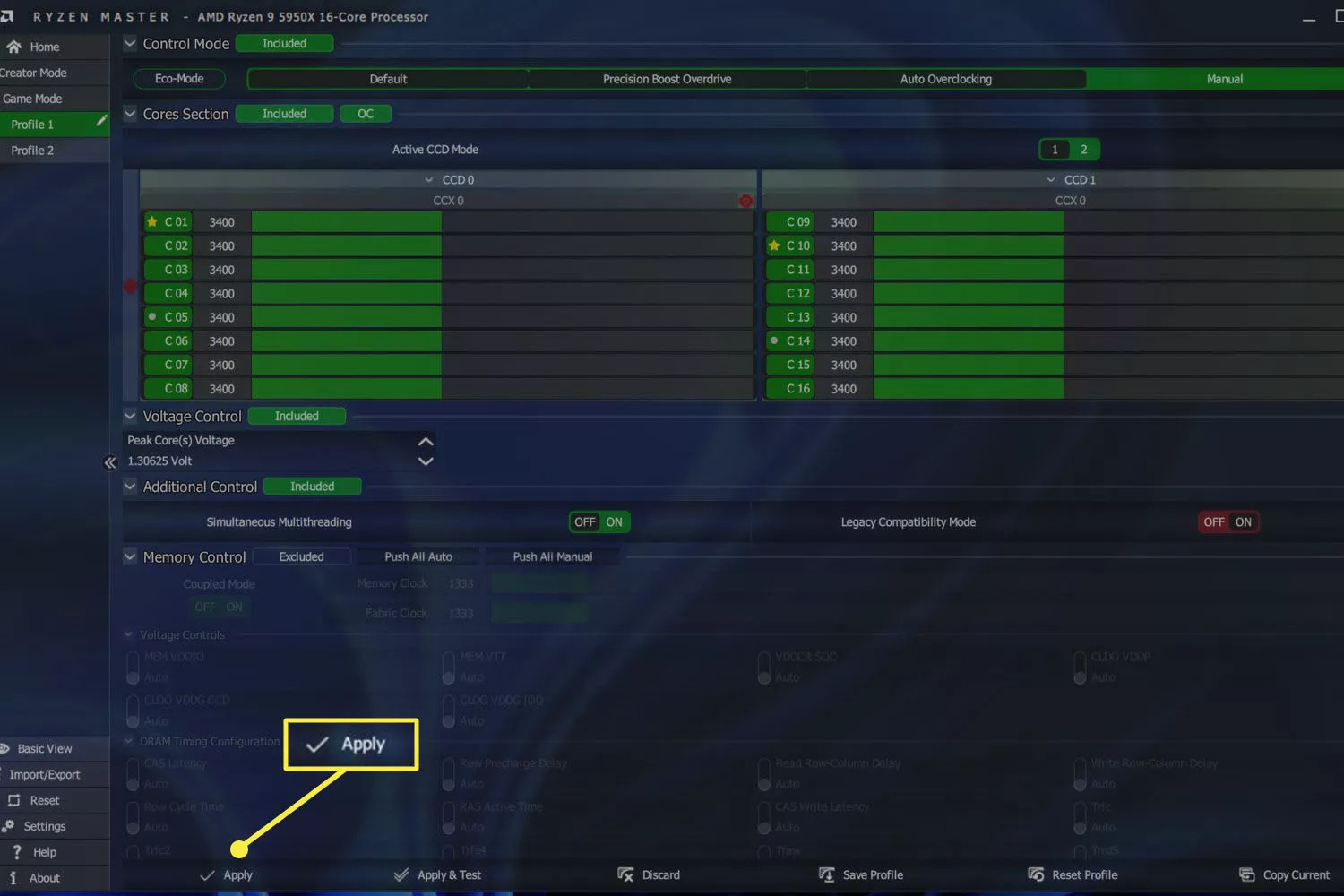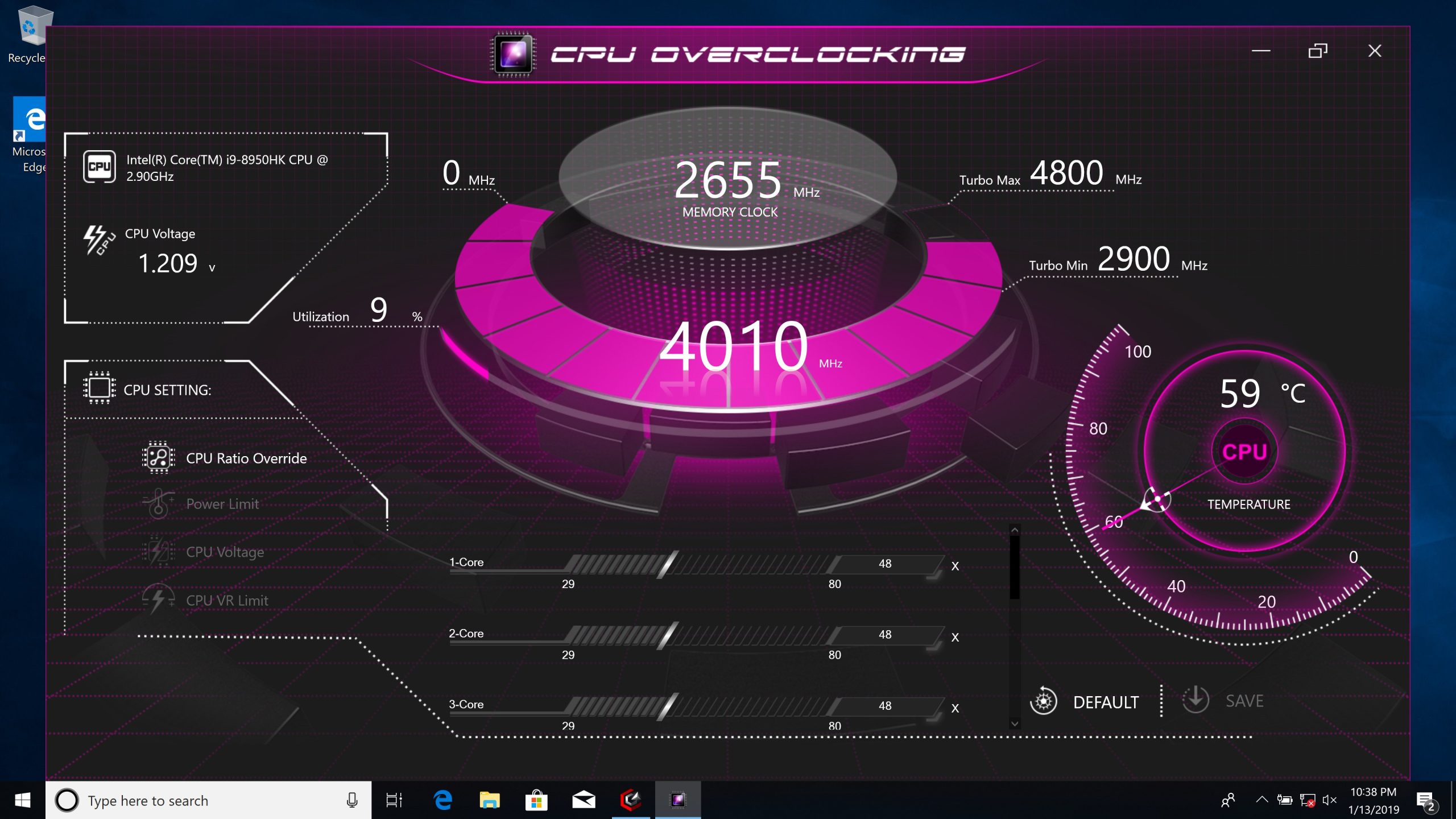
در ابتدا باید بدانید که هر لپ تاپی امکان اورکلاک شدن را ندارد، اما در صورت انجام، با این کار لپ تاپ شما با سرعت و قدرت پردازشی بالاتری کار خواهد کرد. با نحوه اورکلا کردن لپ تاپ آشنا میشویم.
اورکلاک (Overclock) به معنی تنظیم کردن پردازنده لپ تاپ شما برای کار کردن با سرعت و قدرت بالاتر و بیشتری نسبتا به تنظیم سازنده برای آن است. حتی اگر بازدهی آن کاهش پیدا کند. با اورکلاک کردن لپ تاپ قدرت پردازشی با فشار آوردن بیشتر به پردازنده و استفاده از سقف حداکثر توانایی آن انجام میشود و باید به صورت دستی تنظیم شود.

این کار تنها در CPU کامپیوتر قابل انجام نیست، شما میتوانید با اورکلاک کردن مانیتور خود عملکرد آن و رفرش ریت آن را افزایش دهید و حتی ریمپ کردن ماشین نیز به همین معناست که با تنظیم از حد امن معین شده کار دستگاه بالاتر میروید که افزایش قدرت خواهید داشت.
به احتمال بالا خیر، در لپ تاپهای مدرن تنظیمات پردازنده در BIOS قفل هستند و امکان دسترسی به آنها به شما داده نمیشود. اما میتوانید با توجه به برند و مدل پردازنده خود امکان اورکلاک شدن لپ تاپ تان را بررسی نمایید.
اما اگر مک بوک دارید فکر اورکلاک کردن را از سرتان خارج کنید. لپ تاپهای برند Apple سالیان سال است که از امکان انجام این کار به طور کامل جلوگیری میکنند.
این روشی ساده برای اورکلاک کردن لپ تاپ است که سازنده در اختیار شما قرار میدهد و بیشتر در لپ تاپهای گیمینگ دیده میشود. اما با وجود این که عملا لپ تاپ شما با این کار اورکلاک میشود، اما از حداکثر میزان ممکن توان خود بهره نخواهد برد و این کار با این روش نیز در یک محدوده امن انجام میشود.
اورکلاک کردن لپ تاپ در صورتی که این قابلیت توسط سازنده روی آن قرار گرفته باشد بسیار ساده است. تنها کافیست تا لپ تاپ را روشن کنید، منظر باشید تا به صورت کامل بالا بیاید، تمام پنجرههای باز را ببندید و سپس این دکمه که ممکن است Turbo یا Boost یا موارد مشابه نام داشته باشد را فشار دهید.
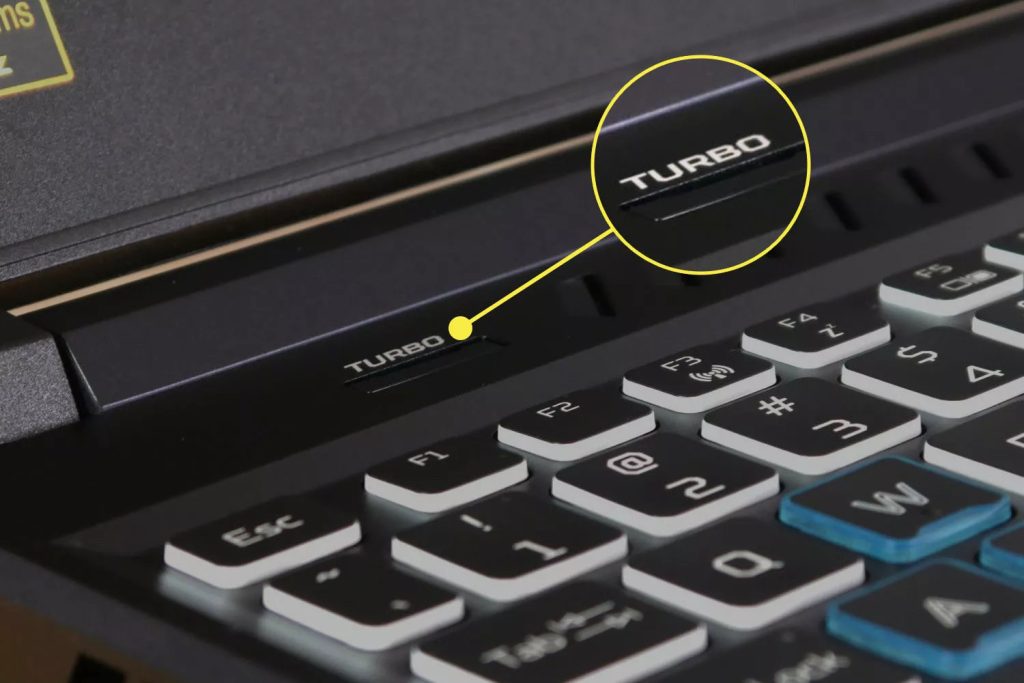
زمانی که این قابلیت روشن شد ممکن است پیامی روی صفحه نمایش روشن شدن آن را به شما اعلام کند یا صرفا چراغ LED در کنار دکمه وجود داشته باشد که روشن شود.
بعد از روشن کردن این قابلیت لپ تاپ شما حرارت بیشتری تولید خواهد کرد و فن آن با سرعت بیشتری و زمان طولانیتر کار خواهد کرد و پر سر و صداتر خواهد شد که باید با آن کمار بیایید و در عین حال از باز و تمیز بودن مسیرهای ورود و خروج هوا در این حالت اطمینان برقرار کنید.
برای این که لپ تاپ خود را اورکلاک کنید، خارج از قرار گرفتن قابلیت آن توسط سازنده، باید با نصب نرمافزار سازنده پردازنده (AMD یا Intel) برای تنظیمات، اورکلاک کردن این کار را انجام دهید.
با توجه به برند سازنده پردازنده لپ تاپ خود روی لینک مناسب زیر برای دانلود نرمافزار اورکلاک کردن کلیک کنید.
در صورتی که پردازنده شما قابلیت اورکلاک شدن نداشته باشد، بعد از دانلود، نصب و باز کردن نرمافزار با پیغام Error مواجه خواهید شد. در صورتی که ارور مشاهده کردید، امکان اورکلاک کردن لپ تاپ شما از این روش وجود ندارد.
روش انجام این کار در نرمافزار AMD و Intel و به توجه به نسخه نرمافزار که نصب کردهاید مقدار متفاوت خواهد بود، اما به صورت کلی باید این مراحل را طی کنید.
بعد از باز کردن نرمافزار اورکلاک کردن مناسب پردازنده خود وارد بخش Manual شوید. این کار سرعت و کلاک هر هسته یا Core پردازنده شما را نمایش میدهد و امکان تغییر آن را به شما میدهد.
مقادیر هر Core را به مقدار کم (25 یا 50MHz) افزایش دهید و سپس Apply و Save کنید.
با استفاده از یک بنچمارک CPU کامپیوتر خود را تست کنید، اگر در میانههای تست و بنچمارک کامپیوتر شما هنگ کرد یا Crash کرد، کامپیوتر شما با این سرعت پردازنده Stable یا پایدار نیست و باید مقدار تنظیم خود را به مقدار قبلی کاهش دهید.
دو مرحله قبل را آن قدر تکرار کنید تا به حداکثر سرعت کارکرد پردازنده خود که در آن پایدار باشد یا سرعت کارکرد مورد نظر خود برسید.
اورکلاک کردن کار و نتیجه نهایی شما بسته به پردازنده دقیق شما میتواند متفاوت باشد و نمیتوانید از دو پردازنده حتی یک مدل انتظار یک عملکرد و سرعت نهایی را داشته باشید.
امروزه اکثر لپتاپها اجازه اورکلاک شدن توسط BIOS را به شما نمیدهند. در گذشته میتوانستید با BIOS که سادهترین سیستمعامل روی یک کامپیوتر است تنظیمات مربوط به پردازنده خود را تغییر دهید.
اما امروزه برای این کار باید پردازندهها قدرتمند که با عنوان Unlocked توسط سازنده فروخته میشوند که در کیسهای خانگی کار میکنند و نه لپ تاپها را برای این کار تهیه کنید.
این پردازندهها معمولا از قدرتمندترین پردازندههای این سازندگان هستند و به عنوان مثال شما یک پردازنده intel Core i3 یا i5 که Unlocked باشد را نخواهید دید. پردازندههایی مانند AMD Ryzen 5950HX یا Intel Core i9-12900HK
بیشتر بخوانید: تفاوت Core i3, i5, i7, i9
اورکلاک کردن لپ تاپ و کامپیوتر ریسکهایی را از نظر طول عمر مفید دستگاه شما به دنبال خواهد داشت. به هر حال شما در حال فشار آوردن بیشتر به پردازنده خود از مقدار تعیین شده امن توسط سازنده دستگاه هستید و قطعا طول عمر مفید دستگاه شما نیز به طبع آن کاهش خواهد یافت.
اولین عامل و آسیب زنندهترین عامل به سلامت تمام دستگاههای الکترونیکی، خصوصا تجهیزات دارای باتری، حرارت است. بعد از اورکلاک کردن لپ تاپ حتما سعی کنید تا با استفاده از یک کولپد مناسب یا روشهای دیگر به کنترل حرارت اضافهتر تولید شده بپردازید.
داغ شدن بیش از حد لپ تاپ میتواند به برد آن آسیب بزند، به عنوان مثال ممکن است احیمهای روی برد ذوب شده و اتصالات از بین بروند. تلاش کنید تا سیستم خنک کاری لپ تاپ خود را تقویت کنید و بهبود دهید.
اگر مشاهده میکنید کخ لپ تاپ شما بیش از حد گرم میشود و امکان کنترل آن وجود ندارد، سرعت پردازنده خود را کاهش دهید تا فشار کمتری به لپ تاپ شما وارد شود و از آسیب دیدن آن جلوگیری شود.